Excel 下拉选项添加秘籍大揭秘
在日常办公中,Excel 是我们经常使用的工具之一,而如何为 Excel 添加下拉选项则是一个实用且重要的操作技巧,就让我为您详细解析这一操作流程。
要想成功添加下拉选项,首先需要明确数据的范围和内容,在准备好相关数据后,就可以开始具体的操作步骤。
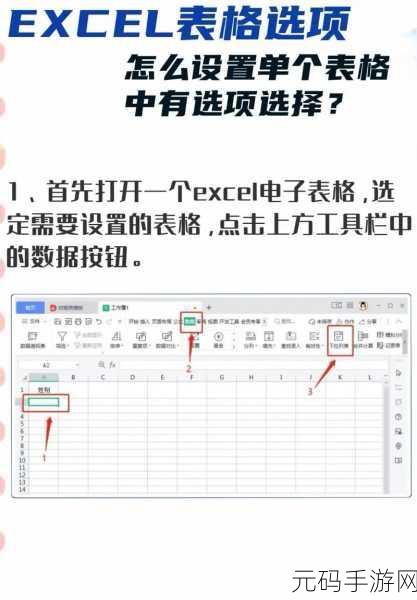
第一步,选中需要添加下拉选项的单元格或单元格区域,这是整个操作的基础,只有准确选择,后续的操作才能顺利进行。
第二步,点击“数据”选项卡,在其中找到“数据验证”功能,这个功能就是实现下拉选项添加的关键所在。
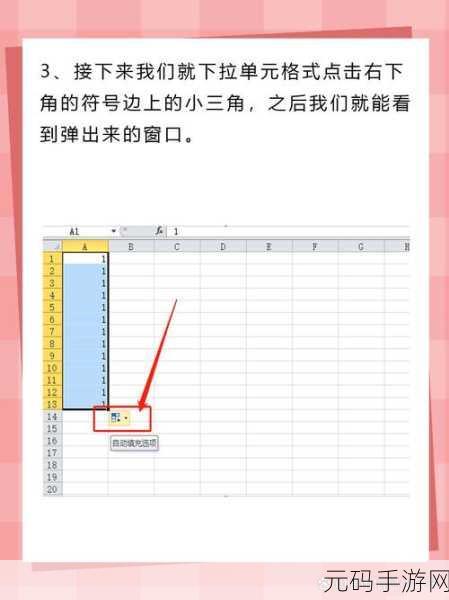
第三步,在弹出的数据验证对话框中,选择“设置”选项卡,在“允许”下拉列表中选择“序列”。
第四步,在“来源”框中输入下拉选项的内容,这些内容可以是手动输入的,也可以是事先在其他单元格中准备好的,注意,各项内容之间要用逗号隔开。
第五步,点击“确定”按钮,完成下拉选项的添加。
经过以上步骤,Excel 中的下拉选项就成功添加了,通过这种方式,可以大大提高数据输入的准确性和效率,为您的工作带来便利。
参考来源:个人多年 Excel 使用经验总结。
希望以上攻略能够帮助您轻松掌握 Excel 添加下拉选项的技巧,让您的办公更加高效和便捷!









